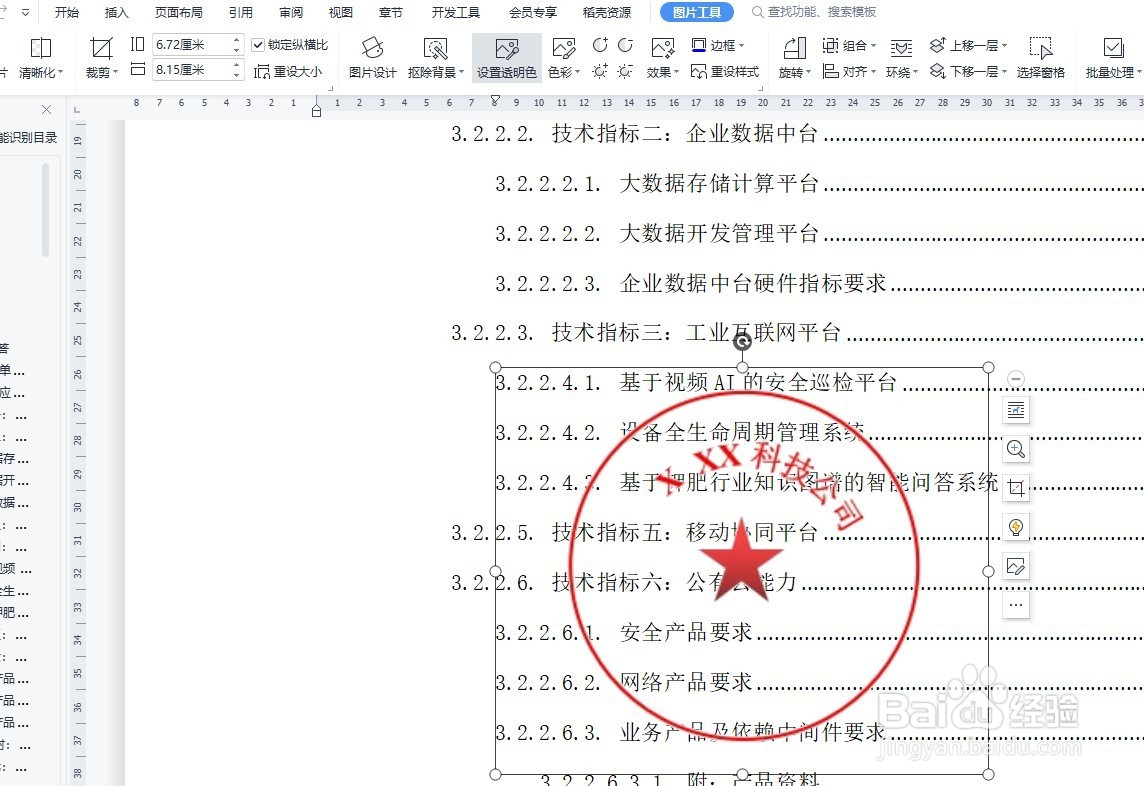1、打开需要插入印章的Word文档,点击“插入”在下列的功能栏中点击“图片”右下角的下拉按钮,选择“本地图片”如下图所示
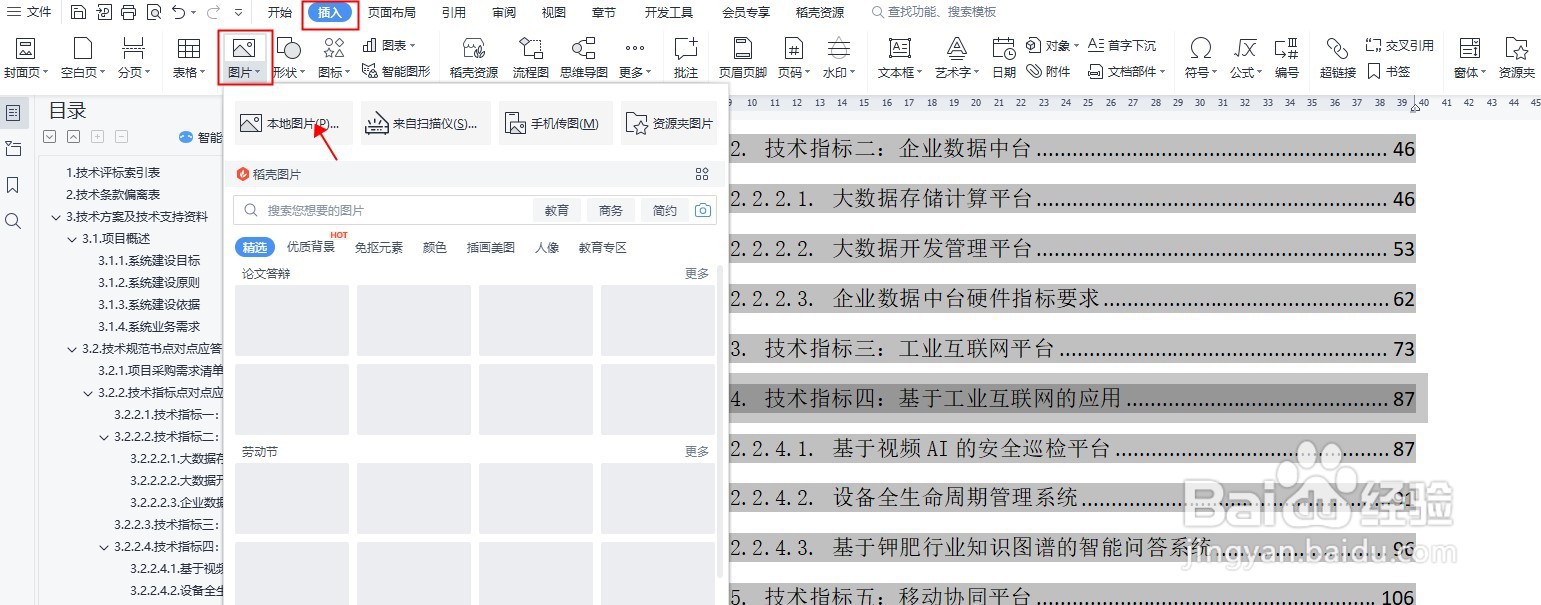
2、将电子印章图片插入到Word文档中,点击印章,印章图片右侧会出现一列功能按钮。点击“布局选项”选择“浮于文字”之上按钮,如下图所示
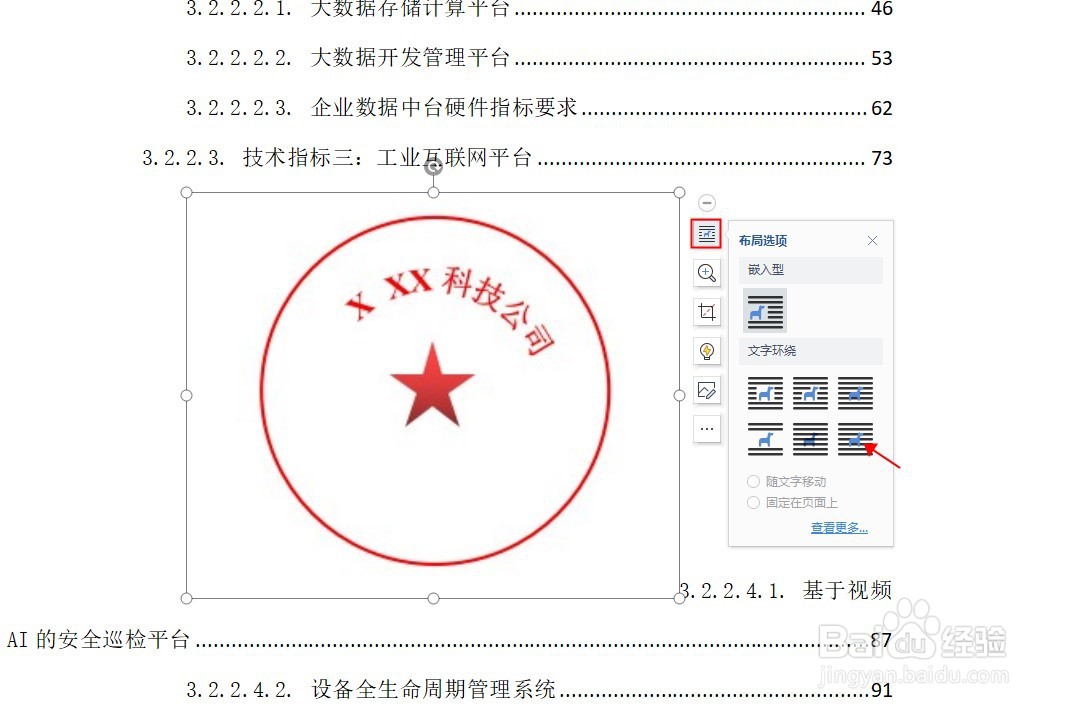
3、图片插入成功后,会有大片的空白背景,如下图所示
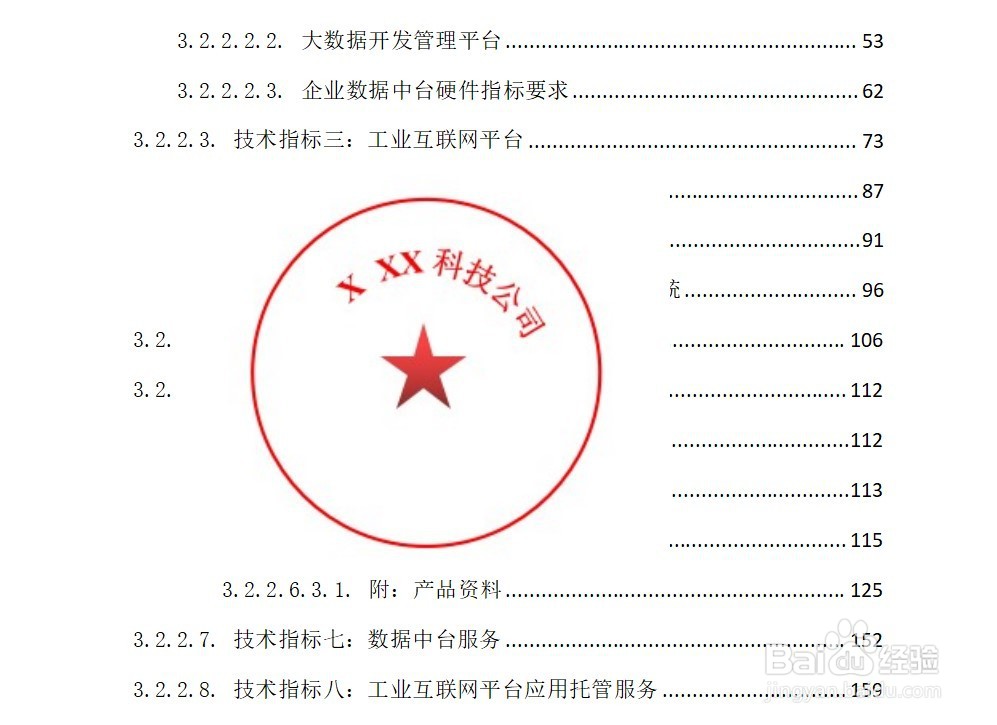
4、点选图片,在“图片工具”功能栏中,选择“设置透明色”如下图所示

5、点击“设置透明色”后,鼠标变成滴管形状后,点击印章背景,电子印章插入成功,如下图所示
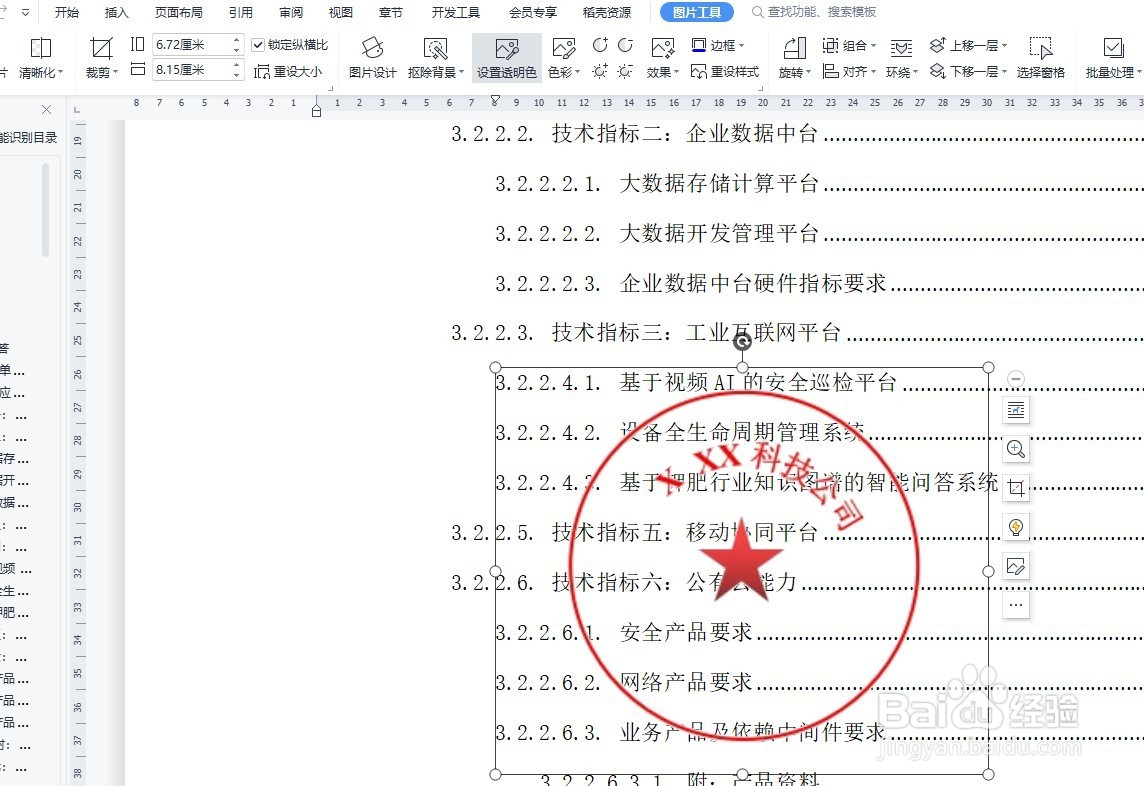
1、打开需要插入印章的Word文档,点击“插入”在下列的功能栏中点击“图片”右下角的下拉按钮,选择“本地图片”如下图所示
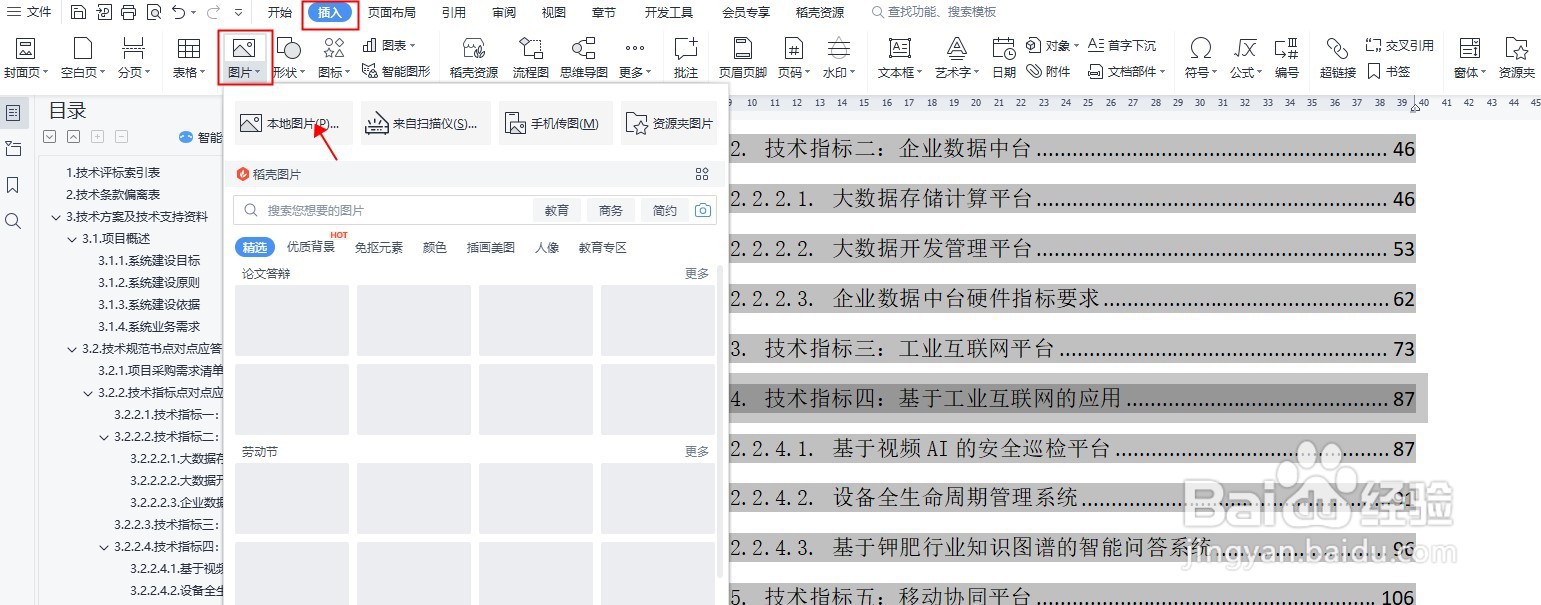
2、将电子印章图片插入到Word文档中,点击印章,印章图片右侧会出现一列功能按钮。点击“布局选项”选择“浮于文字”之上按钮,如下图所示
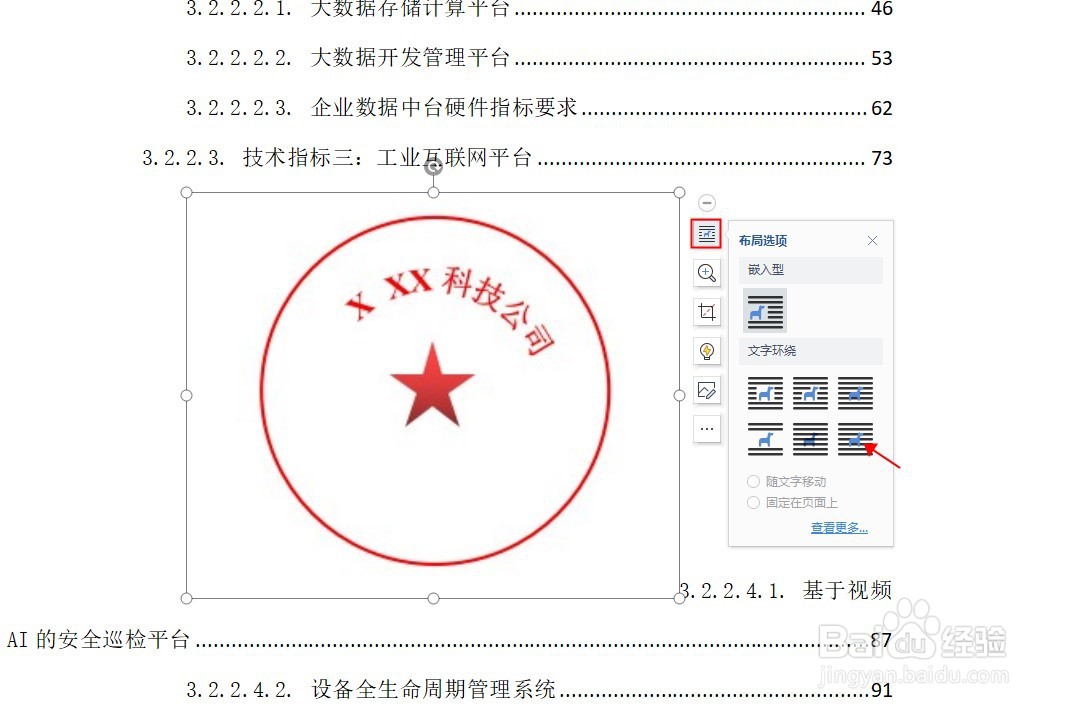
3、图片插入成功后,会有大片的空白背景,如下图所示
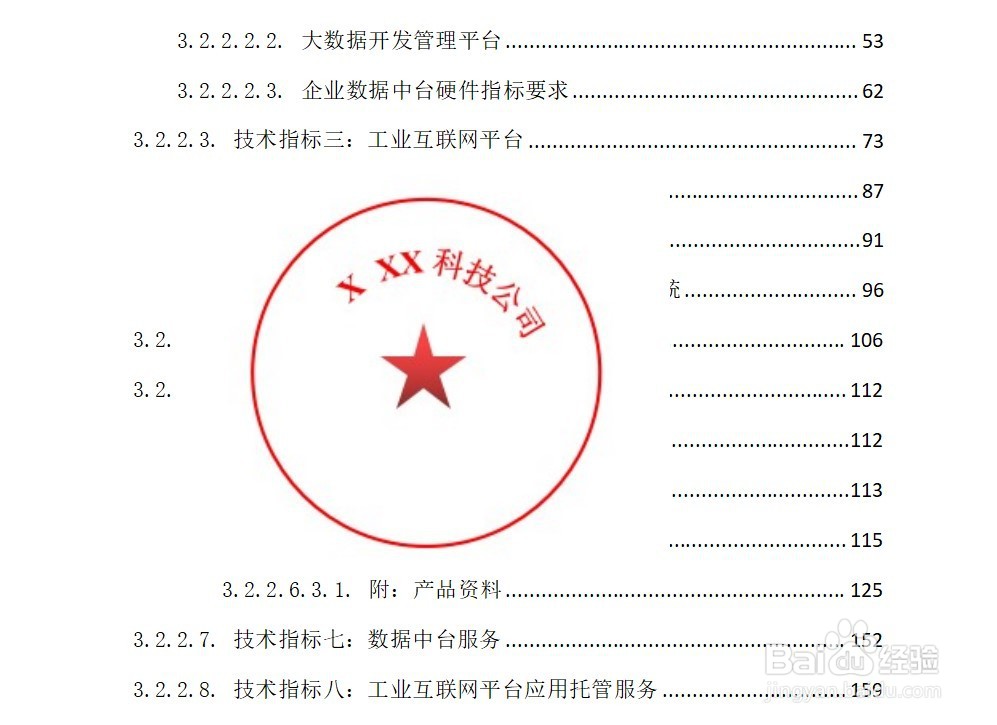
4、点选图片,在“图片工具”功能栏中,选择“设置透明色”如下图所示

5、点击“设置透明色”后,鼠标变成滴管形状后,点击印章背景,电子印章插入成功,如下图所示